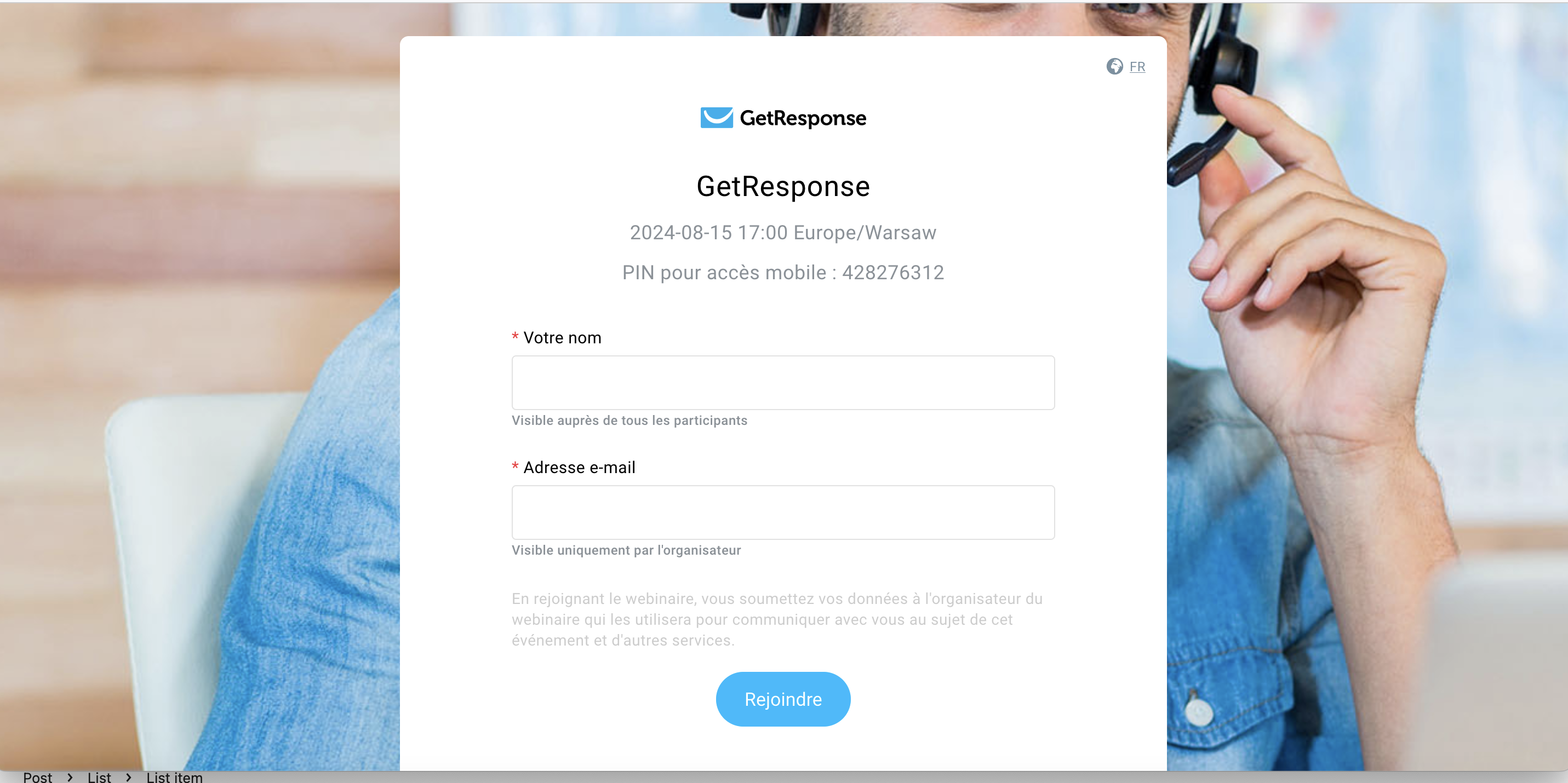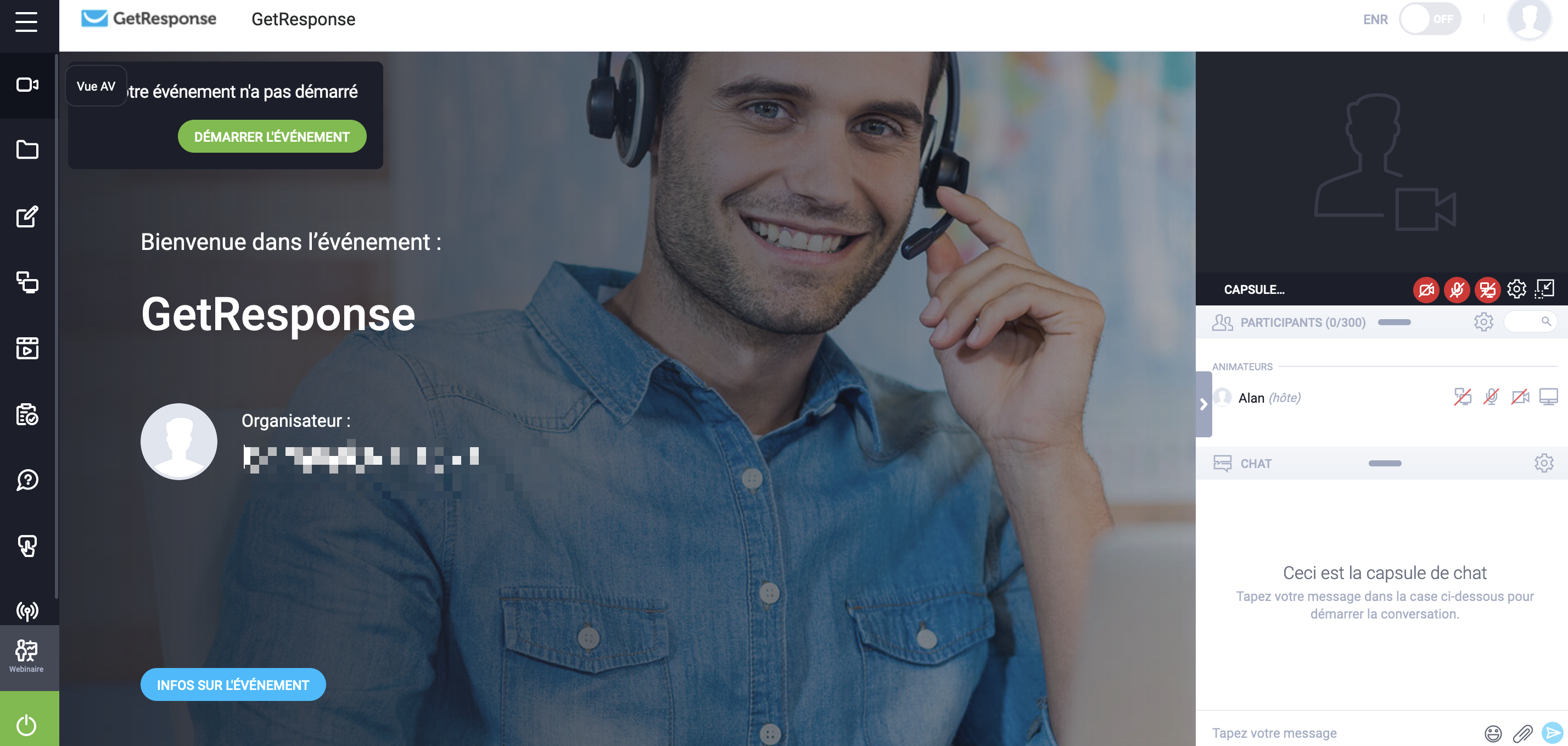Comment ajouter une image d’arrière-plan à la salle d’attente et la salle de webinaire ?
- Allez dans Webinaires > Webinaires live > Créer webinaire.
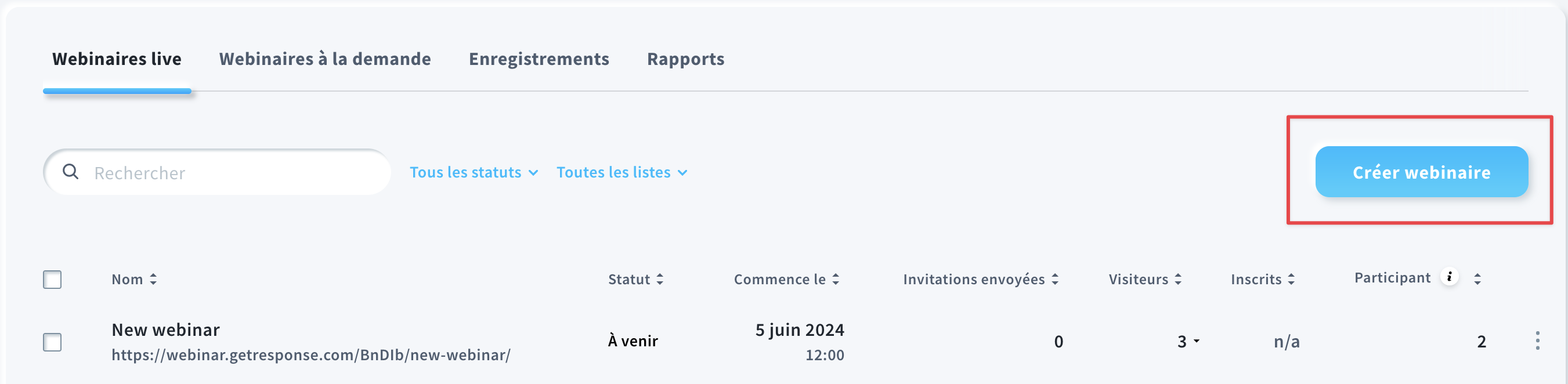
- Cliquez sur le bouton Modifier les paramètres dans la section Apparence de la salle d’attente et du webinaire.
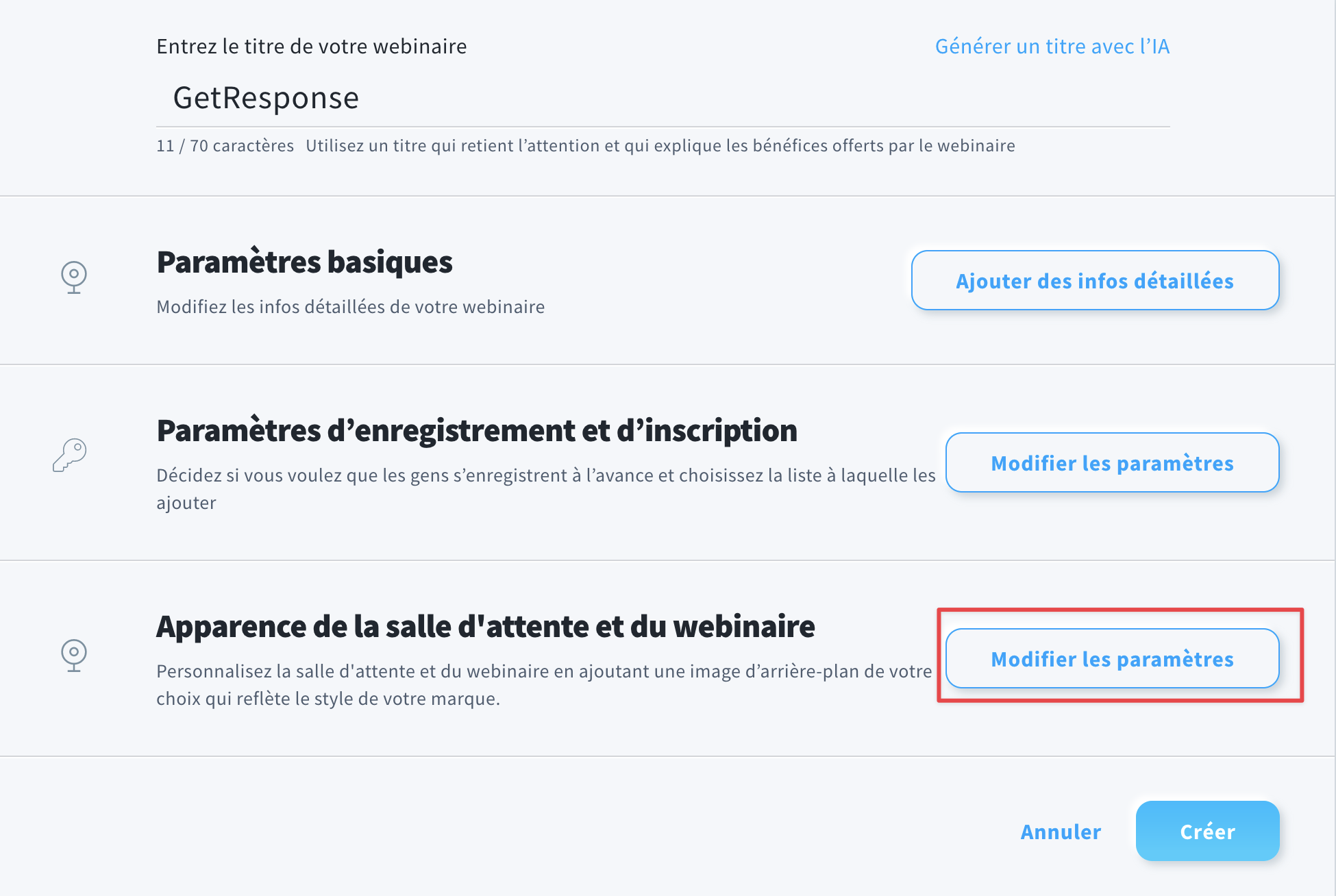
- Cliquez sur le bouton Sélectionner une image. Vous pouvez ajouter une image à partir de la section Fichiers et images ou télécharger une nouvelle image directement depuis votre appareil.
Vous pouvez utiliser les extensions jpeg, png et jpg. Votre fichier ne doit pas dépasser 50 Mo et la résolution recommandée est d’au moins 1920 x 1920 px.
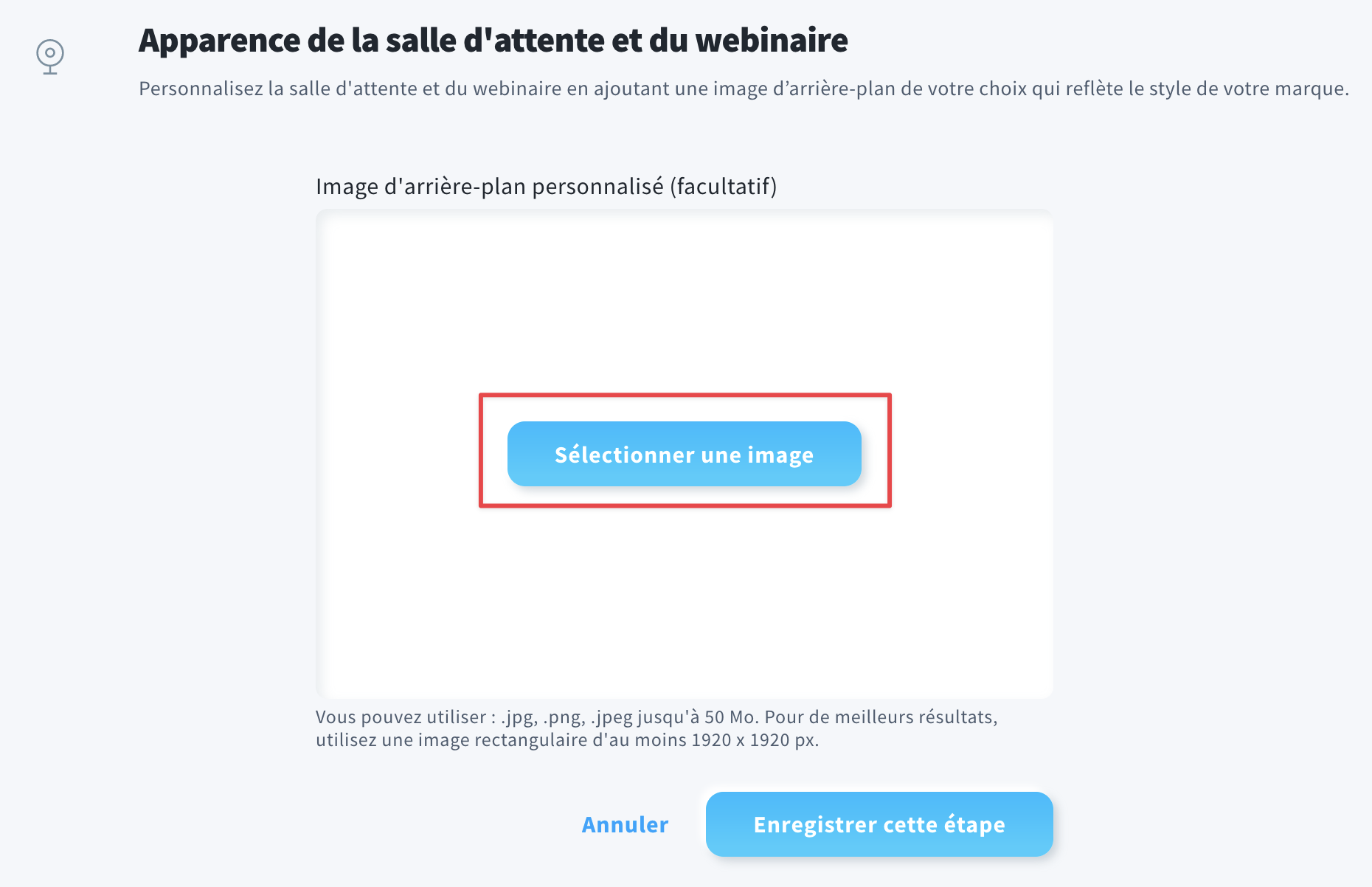
- Une fois que vous êtes prêt, cliquez sur Enregistrer cette étape.
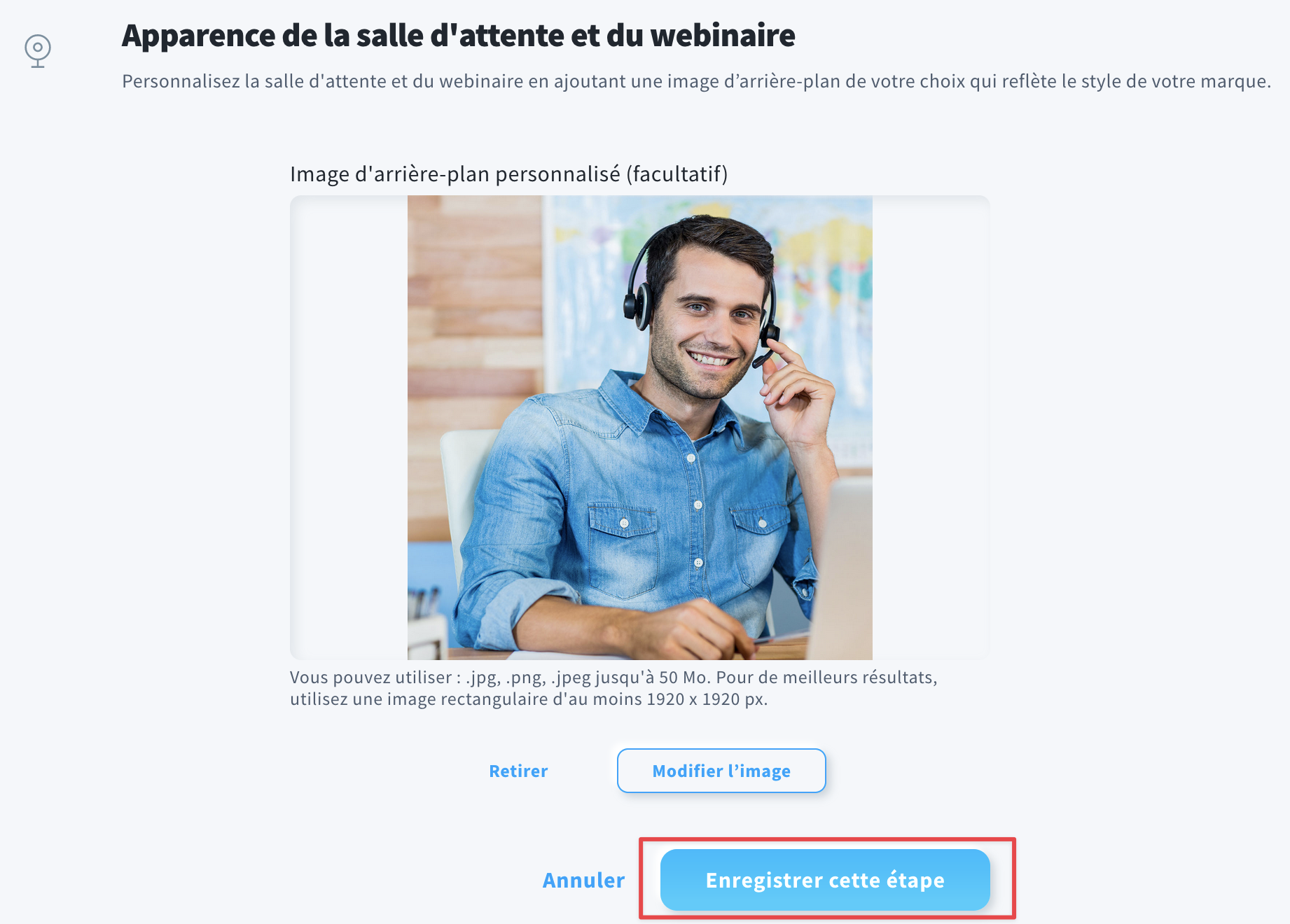
- L’image que vous avez choisie sera visible dans la salle d’attente et dans la salle du webinaire.